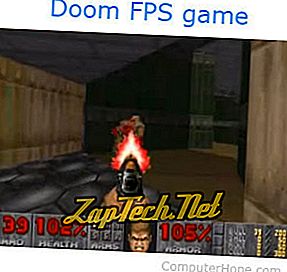
Veicot spēli, pārliecinieties, ka spēlējat, izmantojot MS-DOS logu vai komandrindu. Ja spēle ziņo par kļūdām, tās netiks redzētas, jo Windows aizver komandrindas logu pēc programmas pabeigšanas.
- Kā izmantot Windows komandrindu.
Izmantojiet 8.3 formātu
Pārliecinieties, vai tā direktorija vai apakšdirektorijas nosaukums, kurā tiek instalēta spēle, nav garāka par astoņām rakstzīmēm. Lai gan Windows atbalsta garākus failu nosaukumus un direktorijus, vecākās MS-DOS spēles nav. Piemēram, neinstalējiet vecākas spēles "Program Files" direktorijā un tā vietā izveidojiet jaunu "Games" direktoriju.
Pārbaudiet plāksteri
Ja spēļu attīstītājs joprojām darbojas, skatiet, vai šai spēlei ir pieejami ielāpi vai atjauninājumi, kas var palīdzēt atrisināt problēmas, ar kurām sastopaties.
Mainiet saderību
Ja izmantojat operētājsistēmu Windows 95, 98, ME vai XP, mainiet programmas saderību, ar peles labo pogu noklikšķinot uz saīsnes, noklikšķinot uz rekvizītiem un noklikšķinot uz saderības cilnes.
Izmantojiet sāknēšanas disketi
Ja jūsu dators izmanto FAT16 vai FAT32, bet ne NTFS izveido sāknēšanas disku un palaiž no šīs disketes, lai palaistu spēli.
Ar atmiņu saistītie jautājumi
Ja rodas kļūdas atmiņā, piemēram, nepietiekams EMS (paplašinātā atmiņa), XMS (paplašinātā atmiņa) vai parastā atmiņa, mēģinot palaist programmu, izpildiet šādas darbības.
- Ar peles labo pogu noklikšķiniet uz programmas īsceļa un atlasiet Rekvizīti .
- Noklikšķiniet uz cilnes Atmiņa . Ja jums nav cilnes Atmiņa, izlaidiet šo sadaļu.
- Cilnē Atmiņa varat pielāgot atmiņas apjomu, kas nepieciešams šai programmai. Ja vien jūs nezināt, cik daudz atmiņas nepieciešams programmai, mēģiniet iestatīt šīs vērtības uz Auto.
Pēc noklusējuma daudzi no šiem iestatījumiem ir iestatīti uz 1024. Lietotājiem vajadzētu arī iestatīt sākotnējo vides vērtību augstākajai vērtībai 4096.
Ar to saistīti jautājumi
Norādiet skaņas iestatījumus spēlē
Dažas vecākas MS-DOS spēles automātiski neatpazīst jūsu skaņas karti un izmantojiet skaņas kartes iestatījumus no autoexec.bat un config.sys. Ja spēle ļauj norādīt spēles skaņas iestatījumus, izmantojiet kopējos iestatījumus: INTERRUPT = 220 IRQ = 5 vai 7 DMA = 1.
Atzīmējiet skaņas iestatījumus autoexec.bat
Ja izmantojat Microsoft Windows 95 vai 98 un rodas problēmas ar skaņu, rediģējiet autoexec.bat un izdzēsiet jebkuru līniju, kas sākas ar BLASTER =. Ja kaut ko mainījāt, saglabājiet failus un mēģiniet vēlreiz palaist spēli.
Skaņas konfigurēšana autoexec.bat
Ja iepriekš minētās darbības nav atrisinājušas jūsu problēmas un darbojas operētājsistēma Windows 95 un 98, mēģiniet norādīt skaņas iestatījumus, pievienojot šādu rindu autoexec.bat.
SET BLASTER = A220 I5 D1 H5
Ja izmantojat spēli, kurai nepieciešams fails autoexec.bat vai config.sys, šos failus var izveidot saknes direktorijā (C:) ar skaņas iestatījumiem.
Skaņas kartes iestatījumu noteikšana
Lietotāji var skatīt savu skaņas kartes resursus, skatoties skaņas kartes rekvizītus Device Manager. Lietotāji, kas izmanto Windows 98, var arī pārbaudīt to skaņas kartes iestatījumus, izmantojot sistēmas informācijas programmu, izpildot šādas darbības.
- Noklikšķiniet uz Sākt> Programmas> Piederumi
- Noklikšķiniet uz Sistēmas rīki
- Noklikšķiniet uz Sistēmas informācija
vai
- Noklikšķiniet uz Sākt> Palaist
- Ierakstiet msinfo32
Skaņu emulatori
Ja jūs nevarat iegūt skaņu, lai strādātu DOS, uzņēmumi arī nodrošina programmatūras skaņas emulatorus, kas dažos gadījumos var ļaut jūsu skaņas kartei strādāt caur MS-DOS. Liels bezmaksas skaņas emulatora piemērs ir VDMSound.
Ar video saistīti jautājumi
Ne visas video kartes, pat jaunākās un lielākās video kartes, atbalsta visus VESA režīmus. Pirms turpināt, pārliecinieties, vai videokartē ir jaunākie video draiveri.
Citi ieteikumi
Ja pēc iepriekšminēto ieteikumu ievērošanas joprojām nevarat pareizi darboties ar MS-DOS spēli, izmēģiniet šādus ieteikumus.
- Apsveriet iespēju izmēģināt emulatora programmu, piemēram, DOSBox.
- Ja spēle ir vecāka Windows programmas versija, varat palaist arī PE Explorer, lai pielāgotu SizeOfImage vērtību vērtībai, kas ir saderīga ar Windows 2000 un Windows NT. Jūs varat lejupielādēt šo programmu no http://www.heaventools.com/.
- Izveidojiet dubultu boot ar Windows un MS-DOS.
- Ja jūsu dators izmanto FAT16 vai FAT32, nevis NTFS, izveidojiet sāknēšanas disku un palaidiet no šīs disketes, lai palaistu spēli.
- Apsveriet iespēju iegādāties vecāku datoru, kas paredzēts vecāku spēļu spēlēšanai.
